Apa yang Pass and Play ads?
Pass and Play ads yang dihasilkan oleh ad-didukung aplikasi bahwa Anda telah mendapat terinstal pada PC Anda. Adware dikembangkan oleh Yontoo LLC dan mirip dengan program-program tersebut sebagai WatchAnyGame, mengambil olahraga, Royal Raid, dan lain-lain. Tujuannya adalah untuk menghasilkan lalu lintas online seperti itulah bagaimana para pengembangnya memperoleh pendapatan. Tidak ada yang bermanfaat tentang perangkat lunak. Banjir peramban dengan iklan yang tidak diinginkan, memperlambat kecepatan berselancar Internet Anda, dan menghadapkan Anda untuk data online tidak dapat diandalkan. Kami menyarankan bahwa Anda mengakhiri Pass and Play ads secepat Anda bisa.
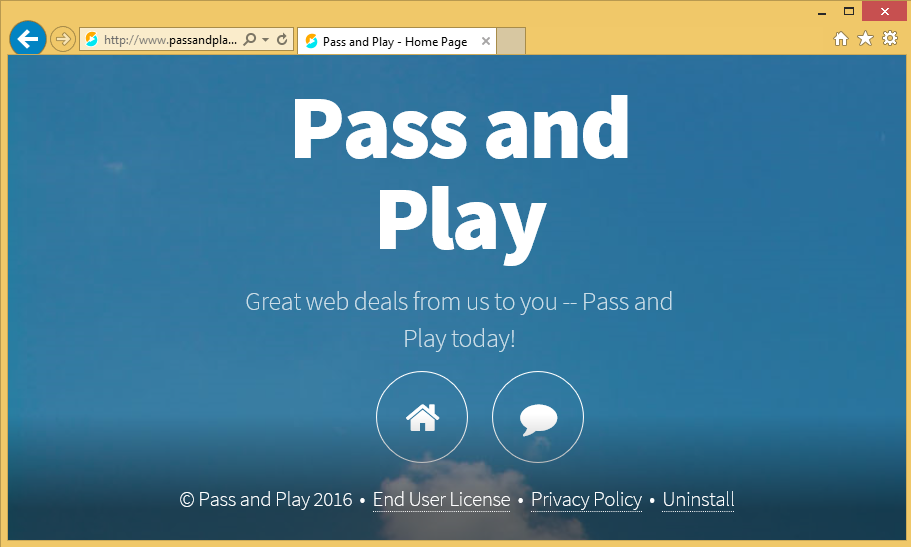
Bagaimana lulus dan bermain pekerjaan?
Pass dan bermain dipromosikan sebagai sebuah utilitas yang dapat memungkinkan Anda untuk menonton olahraga online dan berbagi pengalaman dengan teman-teman Anda. Meskipun aplikasi ini memiliki halaman resmi, ini tidak memberikan download link. Ini berarti bahwa program perjalanan di dalam kumpulan freeware dan shareware. Jika Anda tidak ingat menginstal sama sekali, kemungkinan besar Anda tidak membayar terlalu banyak perhatian untuk membebaskan perangkat lunak instalasi wizard. Ketika Anda menginstal freeware, Anda perlu memperhatikan semua syarat dan ketentuan. Jika Anda diberi pilihan untuk menginstalnya di mode lanjutan, Anda harus selalu melakukan hal itu, karena mode ini akan memungkinkan Anda untuk Hapus komponen bahwa Anda tidak perlu seperti adware dan program lain yang mungkin tidak diinginkan.
Setelah iklan-didukung aplikasi terinstal pada komputer Anda, itu mulai memasukkan berbagai iklan ke dalam browser Anda. Anda akan melihat pop-up, spanduk, kupon, dan iklan lainnya yang berlabel “Didukung oleh lulus dan bermain”, “Iklan oleh lulus dan bermain”, dan sejenisnya. Perlu diingat bahwa tidak semua iklan tersebut dapat dipercaya. Beberapa dari mereka akan palsu. Mereka mungkin untuk menipu Anda menginstal program-program yang mungkin tidak diinginkan seperti iToolbox, Highlighty, dan lain-lain. Anda juga dapat menemukan penipuan lain yang ditujukan untuk menginfeksi PC Anda dengan aplikasi berbahaya, memeras uang dari Anda, dan seterusnya. Kami menyarankan bahwa Anda menghilangkan Pass and Play ads dari browser Anda dan dengan demikian meningkatkan tingkat keamanan cyber Anda.
Bagaimana menghapus Pass and Play ads?
Untuk menghapus Pass and Play ads, Anda akan memiliki untuk uninstall adware yang bertanggung jawab untuk tampilan iklan tersebut. Anda dapat menghapus adware secara manual atau otomatis. Instruksi penghapusan manual Pass and Play ads disajikan di bawah artikel dan Anda dipersilakan untuk menggunakan mereka. Jika, di sisi lain, Anda memilih untuk menghapus Pass and Play ads secara otomatis, Anda harus menggunakan anti-malware utilitas. Anda dapat mengunduh satu dari halaman kami. Ini akan memindai sistem Anda, mendeteksi semua program yang tidak diinginkan, dan menghapus Pass and Play ads bersama mereka.
Offers
Men-download pemindahan alatto scan for Pass and Play adsUse our recommended removal tool to scan for Pass and Play ads. Trial version of provides detection of computer threats like Pass and Play ads and assists in its removal for FREE. You can delete detected registry entries, files and processes yourself or purchase a full version.
More information about SpyWarrior and Uninstall Instructions. Please review SpyWarrior EULA and Privacy Policy. SpyWarrior scanner is free. If it detects a malware, purchase its full version to remove it.

WiperSoft Review rincian WiperSoft adalah alat keamanan yang menyediakan keamanan yang real-time dari potensi ancaman. Saat ini, banyak pengguna cenderung untuk perangkat lunak bebas download dari In ...
Men-download|lebih


Itu MacKeeper virus?MacKeeper tidak virus, tidak adalah sebuah penipuan. Meskipun ada berbagai pendapat tentang program di Internet, banyak orang yang begitu terkenal membenci program belum pernah dig ...
Men-download|lebih


Sementara pencipta MalwareBytes anti-malware telah tidak dalam bisnis ini untuk waktu yang lama, mereka membuat untuk itu dengan pendekatan mereka antusias. Statistik dari situs-situs seperti seperti ...
Men-download|lebih
Quick Menu
langkah 1. Uninstall Pass and Play ads dan program terkait.
Membuang Pass and Play ads dari Windows 8
Klik kanan di sudut kiri bawah layar. Setelah cepat mengakses Menu muncul, pilih Control Panel memilih program dan fitur, dan pilih meng-Uninstall software.


Membuang Pass and Play ads dari Windows 7
Klik Start → Control Panel → Programs and Features → Uninstall a program.


Menghapus Pass and Play ads dari Windows XP
Klik Start → Settings → Control Panel. Cari dan klik → Add or Remove Programs.


Membuang Pass and Play ads dari Mac OS X
Klik tombol Go di bagian atas kiri layar dan pilih aplikasi. Pilih folder aplikasi dan mencari Pass and Play ads atau perangkat lunak lainnya yang mencurigakan. Sekarang klik kanan pada setiap entri tersebut dan pilih Move to Trash, kemudian kanan klik ikon tempat sampah dan pilih Kosongkan sampah.


langkah 2. Menghapus Pass and Play ads dari browser Anda
Mengakhiri ekstensi yang tidak diinginkan dari Internet Explorer
- Sentuh ikon perkakas dan pergi ke Kelola Add-on.


- Pilih Toolbar dan ekstensi dan menghilangkan semua entri yang mencurigakan (selain Microsoft, Yahoo, Google, Oracle atau Adobe)


- Meninggalkan jendela.
Ubah homepage Internet Explorer jika diganti oleh virus:
- Sentuh ikon roda gigi (menu) di sudut kanan atas dari browser Anda, lalu klik Opsi Internet.


- Secara umum Tab menghapus berbahaya URL dan masukkan nama domain yang lebih baik. Tekan Terapkan untuk menyimpan perubahan.


Mengatur ulang peramban
- Klik ikon gigi dan pindah ke Internet Options.


- Buka tab lanjutan dan tekan Reset.


- Pilih Hapus setelan pribadi dan pilih Reset satu lebih banyak waktu.


- Tekan tutup dan meninggalkan peramban.


- Jika Anda dapat membuat ulang peramban, mempekerjakan terkemuka anti-malware dan memindai komputer Anda seluruh dengan itu.
Menghapus Pass and Play ads dari Google Chrome
- Mengakses menu (pojok kanan jendela) dan memilih pengaturan.


- Pilih ekstensi.


- Menghilangkan ekstensi mencurigakan dari daftar dengan mengklik tong sampah di samping mereka.


- Jika Anda tidak yakin mana ekstensi untuk menghapus, Anda dapat menonaktifkan mereka sementara.


Ulang Google Chrome homepage dan default mesin pencari apakah itu pembajak oleh virus
- Tekan pada ikon menu dan klik Pengaturan.


- Mencari "Buka halaman tertentu" atau "Mengatur halaman" di bawah "di start up" opsi dan klik pada halaman Set.


- Di jendela lain menghapus situs pencarian berbahaya dan masukkan yang ingin Anda gunakan sebagai beranda Anda.


- Di bawah bagian Cari Pilih Kelola mesin pencari. Ketika di Search Engine, menghapus situs berbahaya Cari. Anda harus meninggalkan hanya Google atau nama pilihan pencarian Anda.




Mengatur ulang peramban
- Jika browser masih tidak bekerja dengan cara yang Anda suka, Anda dapat menyetel ulang setelan.
- Buka menu dan arahkan ke pengaturan.


- Tekan tombol Reset pada akhir halaman.


- Tekan tombol Reset satu kali lagi di kotak konfirmasi.


- Jika Anda tidak dapat membuat ulang pengaturan, pembelian sah anti-malware dan scan PC Anda.
Membuang Pass and Play ads dari Mozilla Firefox
- Di sudut kanan atas layar, tekan menu dan pilih Pengaya (atau tekan Ctrl + Shift + A secara bersamaan).


- Pindah ke daftar ekstensi, dan Pengaya dan menghapus semua entri yang mencurigakan dan tidak diketahui.


Ubah homepage Mozilla Firefox jika diganti oleh virus:
- Tekan pada menu (pojok kanan atas), Pilih Options.


- Pada tab Umum menghapus berbahaya URL dan memasukkan lebih baik website atau klik Kembalikan ke default.


- Tekan OK untuk menyimpan perubahan.
Mengatur ulang peramban
- Buka menu dan tekan tombol bantuan.


- Pilih informasi pemecahan masalah.


- Tekan Refresh Firefox.


- Pada kotak konfirmasi, klik Refresh Firefox sekali lagi.


- Jika Anda dapat membuat ulang Mozilla Firefox, memindai komputer Anda seluruh dengan anti-malware dapat dipercaya.
Menghapus Pass and Play ads dari Safari (Mac OS X)
- Mengakses menu.
- Pilih Preferensi.


- Pergi ke Tab ekstensi.


- Tekan tombol Uninstall di samping Pass and Play ads tidak diinginkan dan menyingkirkan semua tidak diketahui entri lain juga. Jika Anda tidak yakin apakah ekstensi tersebut dapat dipercaya atau tidak, cukup centang kotak Aktifkan untuk menonaktifkannya sementara.
- Restart Safari.
Mengatur ulang peramban
- Sentuh ikon menu dan pilih Reset Safari.


- Pilih opsi yang Anda inginkan untuk reset (sering mereka semua adalah dicentang) dan tekan Reset.


- Jika Anda tidak dapat mereset browser, memindai seluruh PC dengan sebuah otentik malware removal software.
Site Disclaimer
2-remove-virus.com is not sponsored, owned, affiliated, or linked to malware developers or distributors that are referenced in this article. The article does not promote or endorse any type of malware. We aim at providing useful information that will help computer users to detect and eliminate the unwanted malicious programs from their computers. This can be done manually by following the instructions presented in the article or automatically by implementing the suggested anti-malware tools.
The article is only meant to be used for educational purposes. If you follow the instructions given in the article, you agree to be contracted by the disclaimer. We do not guarantee that the artcile will present you with a solution that removes the malign threats completely. Malware changes constantly, which is why, in some cases, it may be difficult to clean the computer fully by using only the manual removal instructions.
